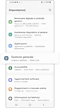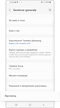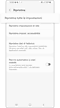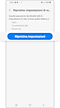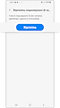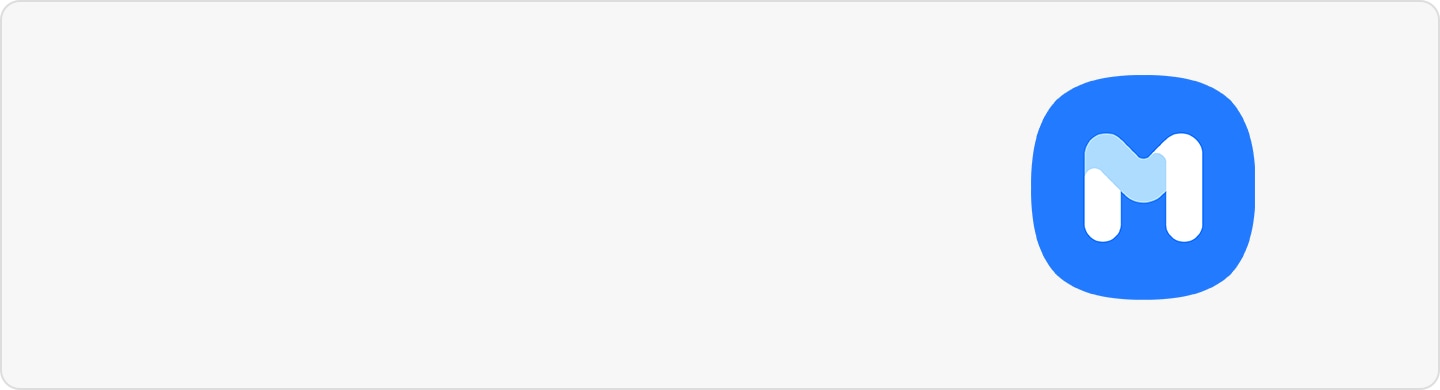Cosa fare quando i tasti del tuo dispositivo Galaxy smettono di funzionare
Se non sei in grado di regolare l’audio del tuo dispositivo utilizzando i tasti Volume o di spegnere il dispositivo con il tasto Laterale, devi innanzitutto capire se si tratta di un problema di software o di hardware. Segui la guida qui sotto per risolvere i problemi legati al malfunzionamento dei tasti.
Prima di effettuare i passaggi indicati di seguito, controlla che il software del tuo dispositivo e le app corrispondenti siano aggiornati all’ultima versione. Per aggiornare il software del tuo dispositivo mobile segui questi passaggi:
Passaggio 1: vai su Impostazioni > Aggiornamenti software.
Passaggio 2: premi Scarica e installa.
Passaggio 3: segui le istruzioni sullo schermo.
Diagnostica del problema con l’applicazione Samsung Members
Innanzitutto, devi identificare la causa del malfunzionamento dei tasti del tuo dispositivo. Verifica se la custodia o un corpo estraneo impediscono di premere i tasti.
Se il problema deriva dall’hardware del dispositivo, ti consigliamo di recarti presso il Centro di assistenza. Prima di prendere un appuntamento, individua cosa provoca il malfunzionamento dei tasti. Segui i passaggi qui sotto per scoprire la causa del problema.

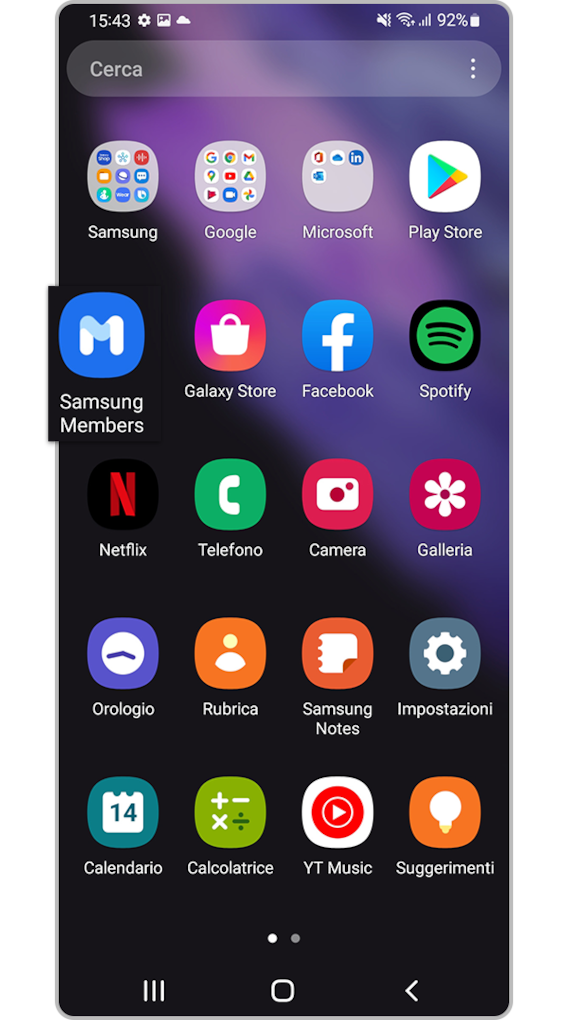
Ripristina tutte le impostazioni
Se l’applicazione Samsung Members non identifica un problema di hardware legato ai tasti, prova a ripristinare tutte le impostazioni per risolvere il problema.
Nota:
- Con Ripristina tutte le impostazioni, i tuoi dati non verranno eliminati.
Nota: Gli screenshot e i menu del dispositivo possono variare in base al modello e alla versione del software del dispositivo.
Le informazioni sono state utili?
Grazie per il tuo feedback
Ti preghiamo di rispondere a tutte le domande.
* Per informazioni su come raccogliamo e utilizziamo i tuoi dati, consulta la nostra Informativa Privacy .